Новые возможности Flash 8
Графический контроль изменения свойств объекта в процессе автоматической анимации
Усовершенствования в работе с градиентами
Усовершенствования для работы с видео
Видеокодеки On2 VP6 и Sorenson Spark
Импорт видео с помощью Video Import Wizard
Автономный видеокодер Flash 8 Video Encoder
Усовершенствования пользовательского интерфейса
 ехнология Macromedia Flash становится все более популярной среди Web-специалистов. Вначале Flash-технологии использовались преимущественно для создания различных анимированных баннеров и заставок, затем большую популярность приобрели Flash-игры и короткие анимационные Flash-ролики. Параллельно с этим активно развивались онлайновые интерактивные бизнес-приложения: руководства пользователя, рекламные презентации, средства обучения и т.п. Все чаще технология Flash стала применяться для создания сложных интерактивных сайтов и, по сути, в последние годы превратилась в промышленный стандарт для работы с интерактивным контентом. Одно из главных удобств Flash, принесшее этому продукту широкую популярность, — обеспечение принципа «Build once, deliver anywhere» («Разработал единожды, распространяй везде»). Приложения, созданные на базе Flash, работают на разных платформах Windows, Macintosh, UNIX, PDA и даже в мобильных телефонах. Продукт Macromedia Flash Player фактически стал стандартом и сегодня установлен на компьютерах 97,6% пользователей Интернета (рис. 1).
ехнология Macromedia Flash становится все более популярной среди Web-специалистов. Вначале Flash-технологии использовались преимущественно для создания различных анимированных баннеров и заставок, затем большую популярность приобрели Flash-игры и короткие анимационные Flash-ролики. Параллельно с этим активно развивались онлайновые интерактивные бизнес-приложения: руководства пользователя, рекламные презентации, средства обучения и т.п. Все чаще технология Flash стала применяться для создания сложных интерактивных сайтов и, по сути, в последние годы превратилась в промышленный стандарт для работы с интерактивным контентом. Одно из главных удобств Flash, принесшее этому продукту широкую популярность, — обеспечение принципа «Build once, deliver anywhere» («Разработал единожды, распространяй везде»). Приложения, созданные на базе Flash, работают на разных платформах Windows, Macintosh, UNIX, PDA и даже в мобильных телефонах. Продукт Macromedia Flash Player фактически стал стандартом и сегодня установлен на компьютерах 97,6% пользователей Интернета (рис. 1).
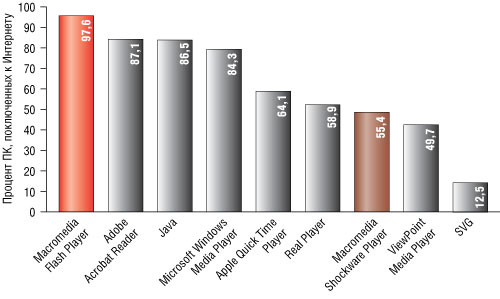
Рис. 1. Распространенность приложений на ПК, подключенных к Интернету на июнь 2005 г., % (источник: NPD)
По мере того как к сайтам предъявлялись все более высокие требования в плане мультимедийности и интерактивности, требовались и новые средства разработки для обеспечения новых возможностей и более полного контроля над дизайн-процессом. Программа Flash быстро развивалась. Большой интерес вызвал недавний релиз очередной — восьмой — версии Macromedia Flash. Последняя версия программы выпущена в двух версиях: базовой (Flash Basic 8) и профессиональной (Flash Professional 8). Профессиональная версия предлагает все функции, доступные в базовой, а также имеет ряд дополнительных. В данной статье мы остановимся на возможностях версии Flash Professional 8, с помощью которой пользователи смогут разрабатывать интерактивный контент, содержащий видео высокого качества, графику и анимацию.
Flash Professional 8 содержит много совершенно новых особенностей, включая новые графические эффекты, интегрированный независимый видеокодек, поддержку альфа-каналов, высококачественный рендеринг текста с улучшенным контролем сглаживания, усовершенствованные инструменты для работы с текстом, новый видео plug-in для экспорта файлов Flash Video (FLV) из профессиональных видеопродуктов и т.д.
Основные новшества программы можно условно разделить на три направления — это новые графические возможности, новые возможности по работе с видео и усовершенствования интерфейса.
Новые графические возможности
Графический контроль изменения свойств объекта в процессе автоматической анимации
Графический контроль изменения свойств объекта в процессе автоматической анимации (Custom Easing Controls) — одно из наиболее интересных усовершенствований версии Flash Professional 8. Данная функция позволяет, в частности, графически задавать изменение скорости объекта при автоматической анимации движения. Представьте, что вам необходимо задать неравномерное перемещение объекта из точки А в точку Б, при котором он сначала будет двигаться вперед с ускорением, затем возвращаться назад и под конец опять равномерно перемещаться вперед. Задача не простая, однако, имея новый инструмент контроля, задать столь сложный характер изменения скорости объекта не представляет никакого труда. Чтобы задать характер изменения скорости объекта по кадрам, необходимо вызвать панель Custom Ease In/Ease Out, щелкнув по кнопке Edit в панели Properties (рис. 2).
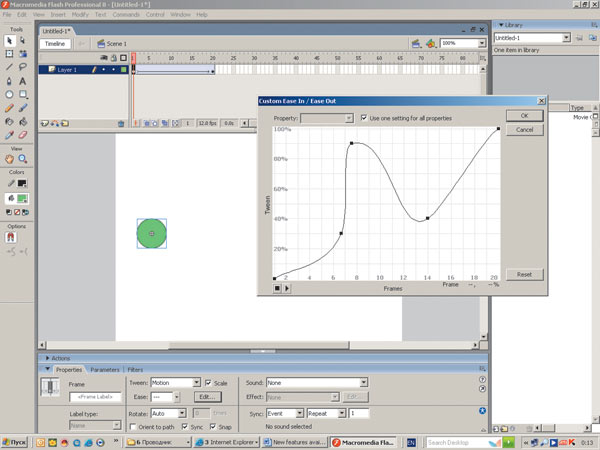
Рис. 2. Пример использования функции Custom Ease In/Ease Out
График Custom Ease In/Ease Out представляет скорость перемещения объекта на двумерном графике: горизонтальная ось — кадры, вертикальная — процент перемещения (первый кадр всегда 0%, а последний — 100% перемещения).
Используя маркеры, представленные квадратиками, можно закреплять график в произвольных точках и менять кривизну кривой в этих точках. С помощью аналогичных графиков пользователи могут программировать не только изменение скорости перемещения объекта, но и другие параметры, которые могут изменяться в процессе анимации: цвет (Color), поворот (Rotation), масштабирование (Scale), а также фильтры (Filters). На рис. 3 показано, как в процессе движения объекта происходит нелинейное изменение его цвета в соответствии с графиком, изображенным на рис. 4, то есть сначала идет изменение от зеленого к синему, потом обратно к зеленому и затем опять к синему.
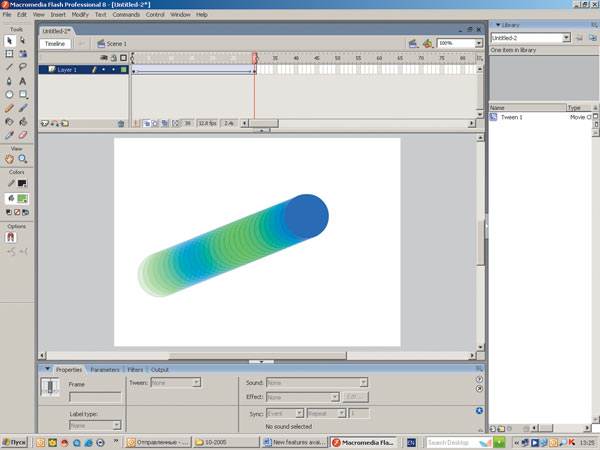
Рис. 3. Задание изменения цвета в процессе автоматической анимации движения
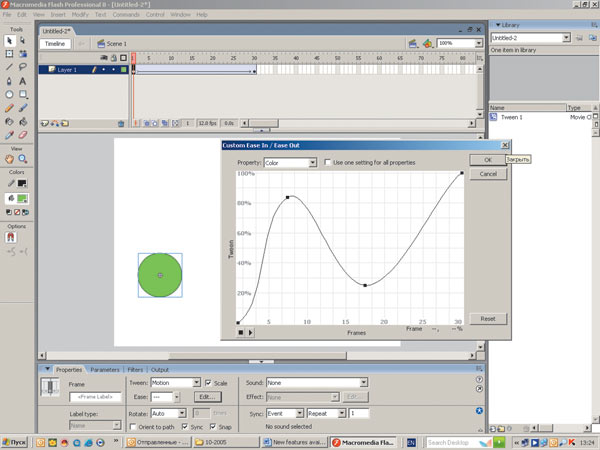
Рис. 4. Цвет изменяется в соответствии с кривой
Фильтры
Применение фильтров
Фильтры (Filters) позволяют создавать более яркие приложения за счет применения визуальных эффектов к мувиклипам, кнопкам и текстам. С помощью фильтров вы можете придать объектам свечение (Glow), добавить отбрасывание тени (Drop Shadow), скос (Bevel), размытие (Blur), градиентное размытие (Gradient Blur), свечение (Glow), градиентное свечение (Gradient Glow), произвести настройку цвета (Adjust Color). Можно также использовать комбинации этих фильтров. В качестве примера на рис. 5-7 показаны примеры использования некоторых фильтров. Пользователи могут применять фильтры к выбранным объектам непосредственно из панели Property Inspector (рис. 8).
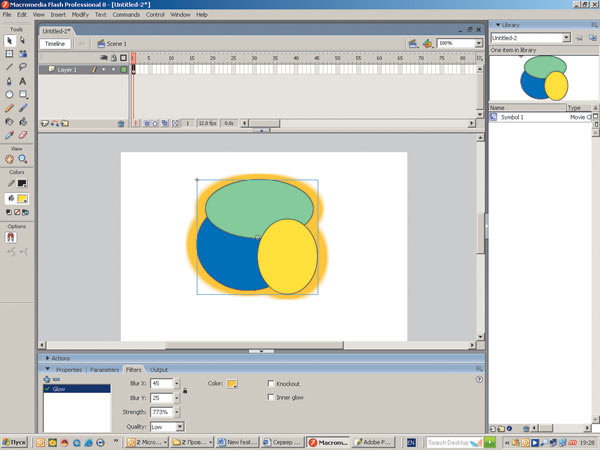
Рис. 5. Фильтр свечения (Glow), примененный к мувиклипу
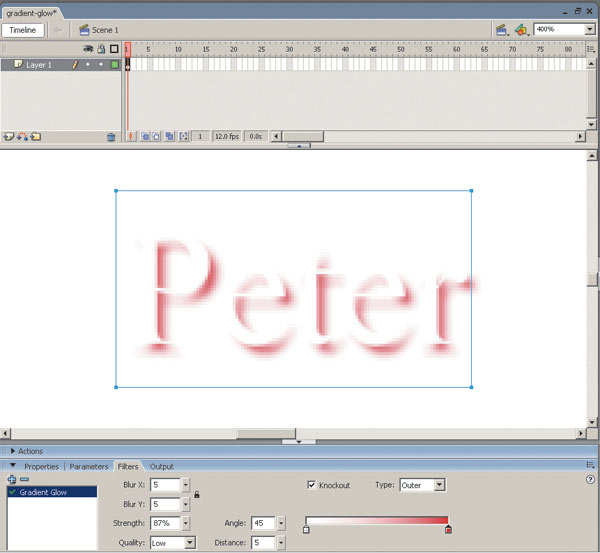
Рис. 6. Фильтр градиентного свечения
(Gradient Glow), примененный к тексту
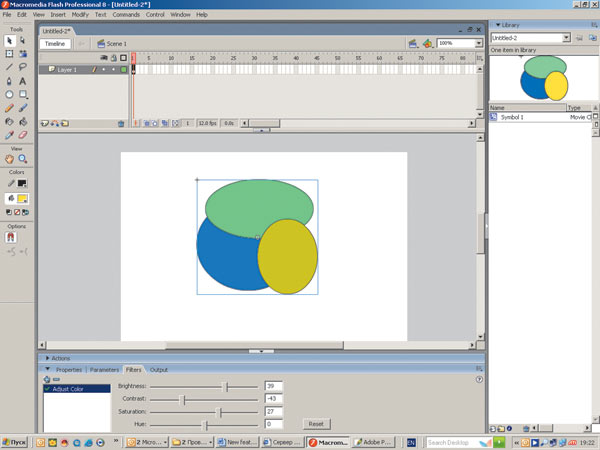
Рис. 7. Фильтр настройки цвета (Adjust Color), примененный к мувиклипу
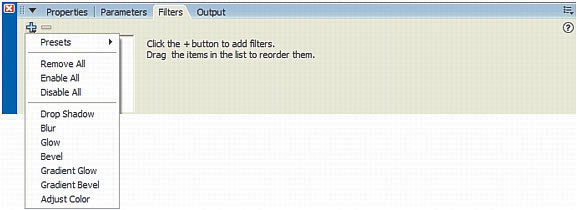
Рис. 8. Панель добавления фильтров
Для того чтобы применить фильтр, необходимо произвести следующие действия:
- выберите мувиклип, кнопку или текстовый объект на сцене, к которому вы бы хотели применить фильтр;
- выберите вкладку Filters в панели Property Inspector;
- щелкните по кнопке добавления фильтра, которая обозначается знаком «+» (рис. 8), и выберите соответствующий фильтр из ниспадающего меню. Фильтр, который вы применяете к объекту, и параметры настройки фильтра появляются в панели Property Inspector.
При работе с фильтрами можно изменить параметры их настройки, а также варьировать набор примененных фильтров для получения нужного комбинированного эффекта. Вы можете отменить действие фильтров в панели Property Inspector, используя знак «-». Когда вы отменяете действие фильтра, объект возвращается в свое первоначальное состояние.
Вы можете создать заранее настроенный набор параметров фильтра (фильтр-пресет) и сохранить его в библиотеке, а затем выбрать и применить к определенному объекту. Можно также удалить или переименовать любой фильтр-пресет.
Чтобы применить фильтр-пресет к объекту, следует:
- выбрать мувиклип, кнопку или текстовый объект, к которому вы хотите применить пресет;
- выбрать вкладку Filter в панели Property Inspector;
- щелкнуть по кнопке «+» и выбрать пункт Presets из ниспадающего меню;
- выбрать нужный фильтр-пресет (рис. 9).
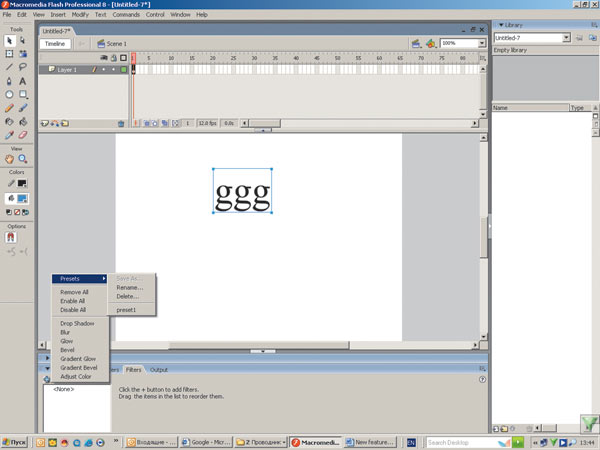
Рис. 9. Пример применения фильтра-пресета
Анимация фильтров
Уникальной в программе Flash является возможность анимировать фильтры, используя автоматическую анимацию Motion Tween. Например, с помощью фильтра Bevel (скос) несколькими щелчками мыши можно создать анимацию, имитирующую вращение источника света вокруг кнопки (рис. 10).
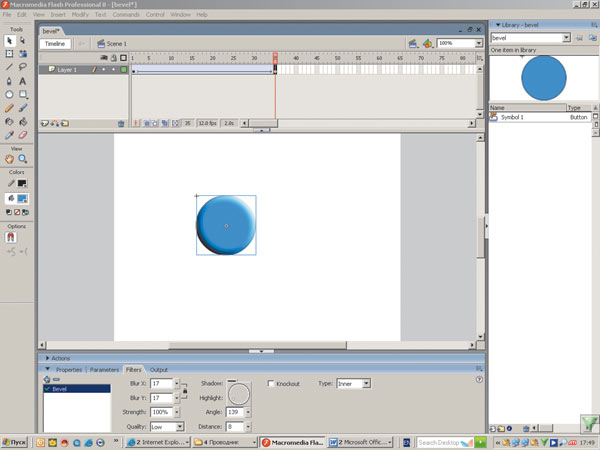
Рис. 10. Пример использования анимированного фильтра Bevel
Если вы применяете функцию Motion Tween к кадру мувиклипа, к которому уже применены фильтры, то после того, как вы вставите ключевой кадр на другом конце анимационной последовательности кадров, на вставляемом ключевом кадре автоматически будут появляться те же фильтры, причем с тем же порядком в стеке.
При задании анимации фильтров можно использовать график Custom Ease In/Ease Out и таким образом моделировать неравномерность применения фильтра во времени.
В качестве примера на рис. 11 представлено, как моделируется торможение перемещающегося по сцене слова «STOP», которое движется слева направо с ускорением в соответствии с кривой изменения скорости. Чтобы усилить эффект движения, слово представляется размытым вдоль оси движения, при этом размытость меняется во времени в соответствии с кривой изменения скорости. Получается, что на этапе торможения объекта степень размытости (то есть процент применения фильтра) убывает по мере торможения объекта, что и дает нужный визуальный эффект.
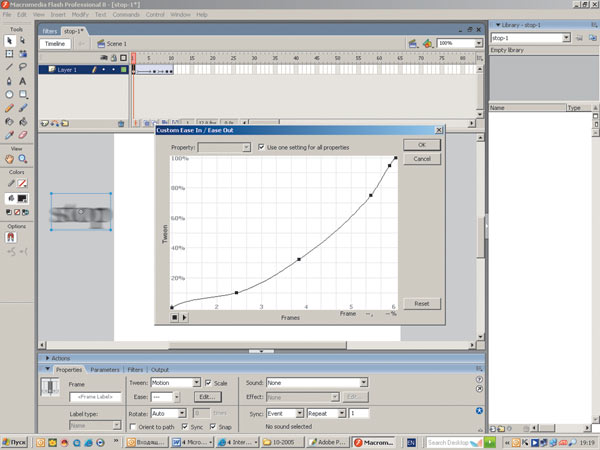
Рис. 11. Степень применения фильтра размытости по оси Y изменяется в соответствии с кривой графика Custome Ease In
Функция смешения цветов
Функция смешения цветов (Blend Mode) позволяет создавать композитинг-эффекты — осуществлять по разным алгоритмам смешение цветов накладываемых друг на друга объектов. Например, подобная функция позволяет наложить прозрачные тени на объект с надписями, то есть сделать так, что при наложении тени на объект надпись на этом объекте будет просвечивать сквозь тень, а не будет закрыта этой тенью (рис. 12).
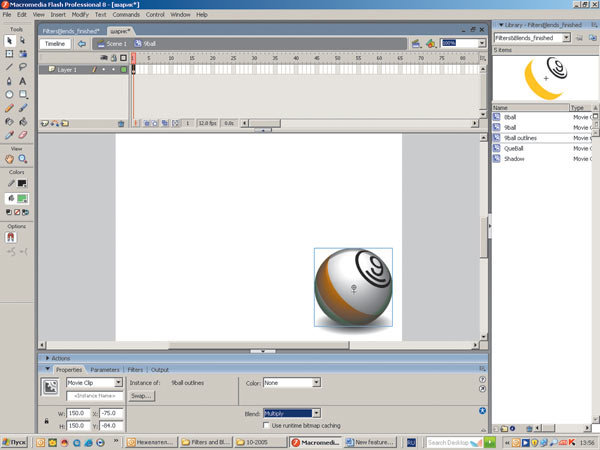
Рис. 12. Пример применения прозрачной тени
Для того чтобы применить режим Blend Mode, следует:
- выделить экземпляр мувиклипа на сцене;
- настроить цвет и прозрачность мувиклипа;
- выбрать режим Blend Mode из Blend-меню в панели Property Inspector, причем выбранный режим Blend Mode применяется к выделенному в данный момент экземпляру мувиклипа (рис. 13);
- расположить мувиклип с выбранным режимом Blend Mode над тем графическим символом, вид которого вы хотите модифицировать.
Меняя параметры цвета и прозрачности мувиклипа и режим Blend Mode, можно добиться желаемого эффекта. Результат применения Blend Mode зависит как от цвета объекта, который вы подвергаете наложению, так и от цвета, который вы накладываете. В качестве примера на рис. 14 приведен результат наложения двух мувиклипов в режиме Invert, а на рис. 15 представлен набор режимов смешения цвета, предлагаемый программой.

Рис. 13. Выбор режима Blend Mode
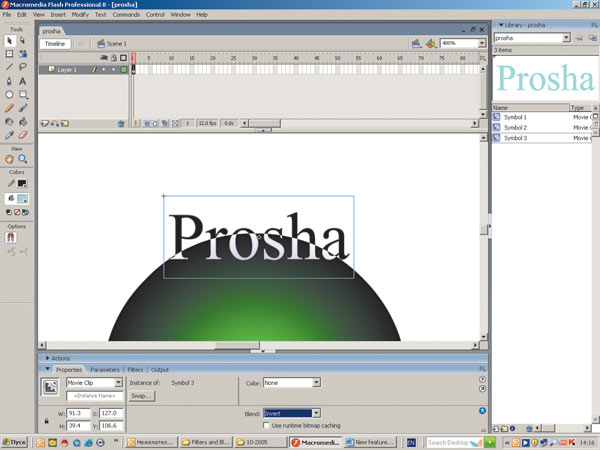
Рис. 14. Результат наложения двух мувиклипов
в режиме Invert
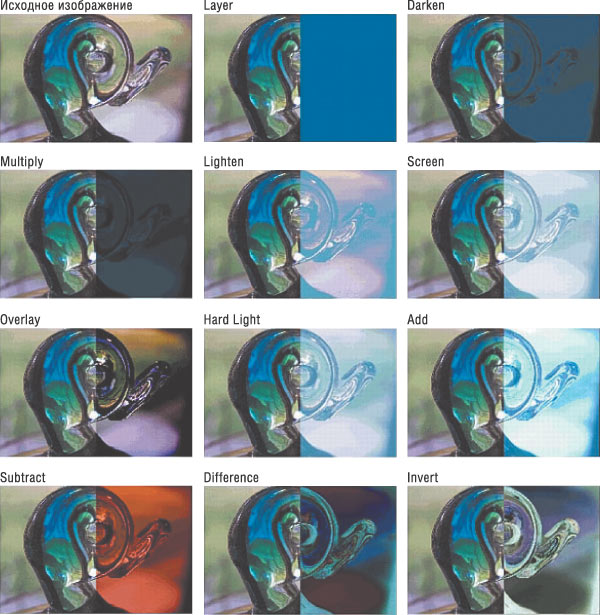
Рис. 15. Примеры иллюстрируют влияние различных режимов (Blend Modes) на результат взаимодействия налагаемых друг на друга объектов
Усовершенствования в работе с градиентами
Новая панель управления градиентом предоставляет значительные удобства при работе со сложными градиентами, применяемыми к объектам на сцене. Вы можете использовать до 16 цветов в сложных градиентах, точно позиционировать центр расположения радиального градиента и добавлять новые параметры для управления градиентом (рис. 16).
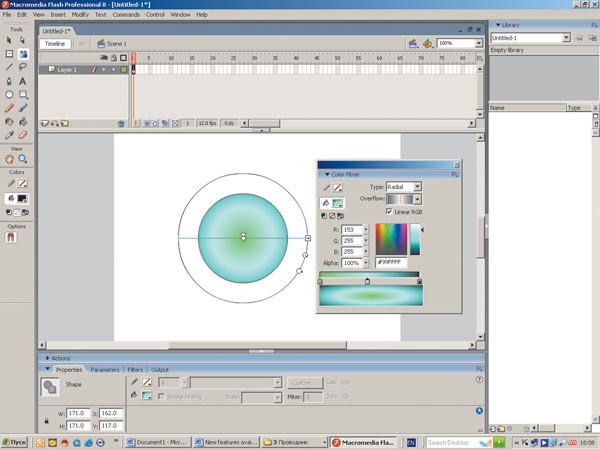
Рис. 16. Новый режим работы с градиентами
Объектная модель рисования
В новой версии программы появилась и объектная модель рисования — Object Drawing Model, позволяет представлять формы как объекты при помощи инструментов рисования векторных линий (Более подробное объяснение функции дано в уроке на нашем CD-ROM). Следует иметь в виду, что если при рисовании векторных форм и их наложении последние взаимодействуют (например, одноцветные заливки при наложении объединяются), то в объектной модели этого не происходит.
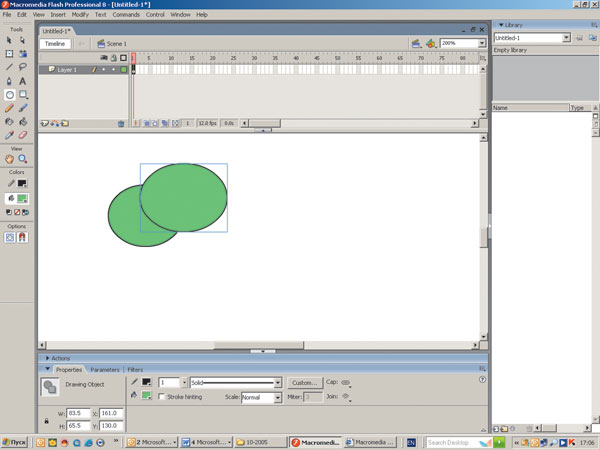
Рис. 17. При наложении объекты не взаимодействуют
Растровое кэширование
Растровое кэширование (Runtime Bitmap Caching) позволяет оптимизировать процесс проигрывания ролика. Кэширование мувиклипа как растра избавляет от необходимости постоянного перерисовывания изображения. Очевидно, что перерисовка картинки из векторного набора данных требует определенного времени, поэтому устранение перерисовки позволяет проигрывать ролик быстрее и осуществлять более гладкую анимацию.
Растровое кэширование позволяет автоматически «замораживать» мувиклип в нужной позиции. Если положение растра должно измениться, Flash использует векторные данные для обновления растрового кэша.
Усовершенствования для работы с видео
 acromedia Flash — мощный инструмент интеграции видео в Web-презентации, позволяющий с легкостью поместить видео на Web-страницу в формате, доступном широкой аудитории, объединить видео с данными, графикой, звуком и со средствами интерактивного контроля над контентом.
acromedia Flash — мощный инструмент интеграции видео в Web-презентации, позволяющий с легкостью поместить видео на Web-страницу в формате, доступном широкой аудитории, объединить видео с данными, графикой, звуком и со средствами интерактивного контроля над контентом.
Flash Professional 8 предоставляет несколько новых возможностей для упрощения создания высококачественных видеопрезентаций на базе Flash.
Видеокодеки On2 VP6 и Sorenson Spark
Flash 8 кодирует видеофайлы на базе видеокодека On2 VP6, который обеспечивает высокое качество видео при малом объеме файлов. По умолчанию Flash Video Encoder экспортирует кодированное видео, используя видеокодек On2 VP6 при работе Flash Player 8, и кодек Sorenson Spark при работе с Flash Player 7 (рис. 18). On2 предпочтительнее при создании Flash-контента, использующего видео, и к тому же обеспечивает лучшее соотношение «качество видео/размер файла». Версия Flash Player 8 поддерживает оба режима опубликования и проигрывания на базе кодека On2 VP6 video. Сравнительная характеристика кодеков представлена в таблице.

Рис. 18. Наличие VP6-кодека позволяет Flash Player 8 проигрывать видео более высокого качества
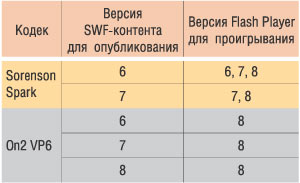
Сравнительная характеристика кодеков
Импорт видео с помощью Video Import Wizard
Помощник импорта видео (Video Import Wizard) был усовершенствован и теперь позволяет размещать видеоконтент в режиме детальной подсказки (рис. 19).
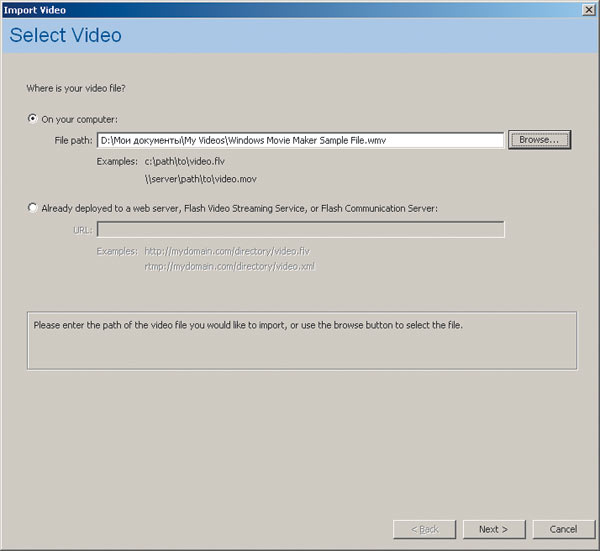
Рис. 19. Пример работы Video Import Wizard
на этапе поиска файла на локальном компьютере
Video Import Wizard обеспечивает модернизированный интерфейс для импорта видео в документ Flash. Помощник позволяет выбирать, как импортировать видеоклип — как потоковый (Streamed), как последовательно загружаемый (Progressively Downloaded), как внедренный (Embedded) или как прилинкованный файл (Linked) (рис. 20).
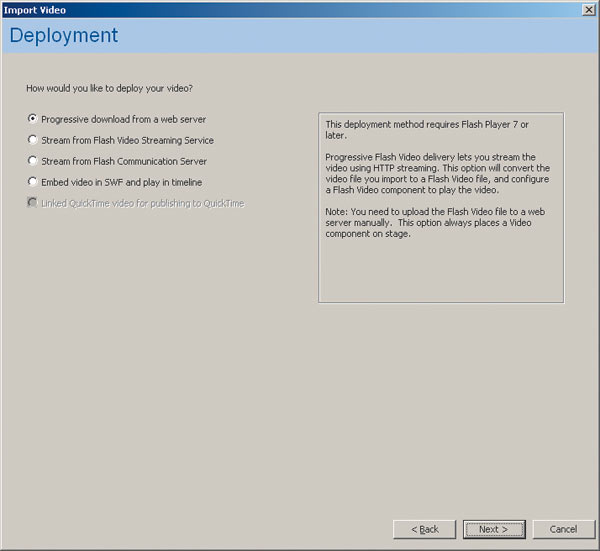
Рис. 20. Пример работы Video Import Wizard
на этапе выбора режима развертывания видео
Автономный видеокодер Flash 8 Video Encoder
Для профессионалов в сфере видео в поставку Flash Professional 8 включен новый автономный видеокодер (рис. 21), который можно установить на компьютер, выделенный под процедуру кодирования. Flash 8 Video Encoder обеспечивает пакетный режим обработки видеокодирования, позволяя кодировать несколько видеоклиппов одновременно (рис. 21).
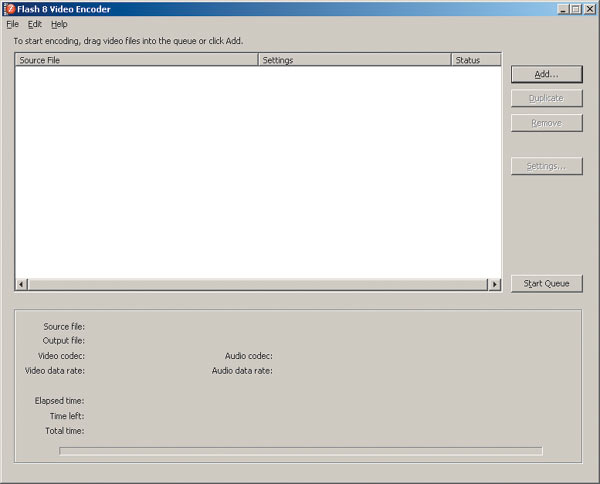
Рис. 21. Flash 8 Video Encoder позволяет кодировать несколько видеоклиппов одновременно
Поддержка альфа-каналов
Альфа-каналы дают возможность кодировать видео таким образом, чтобы фон (Background) удалялся и сохранялся как прозрачный элемент. Это позволяет накладывать видео поверх другого Flash-контента, так что ведущий (или персонаж фильма) выступает как бы поверх декораций Flash-контента. Например, диктор изображается поверх разных разделов карты с различными погодными условиями и т.п.
В качестве примера на рис. 22 задний фон (декорации) можно поменять одним щелчком мыши, при этом видеоряд (девушка на переднем плане) остается неизменным.
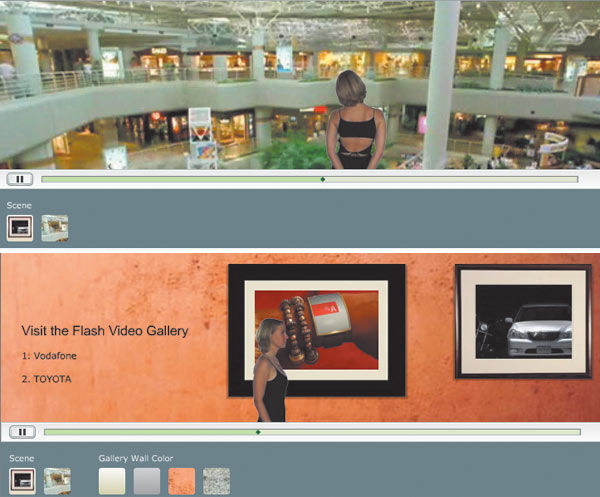
Рис. 22. Альфа-каналы позволяют накладывать видео поверх другого Flash-контента
Внедренные ключевые точки
Flash Video Encoder предоставляет возможность внедрять ключевые точки непосредственно в файлы Flash Video (FLV). Внедренные ключевые точки (Embedded Cue Points) позволяют запускать определенные действия и таким образом синхронизировать видео с анимацией, текстом, графикой и иным интерактивным контентом. Представьте, что при проигрывании видеофрагмента вам необходимо, чтобы диаграмма, поясняющая рассуждения героя фильма, появлялась в определенном кадре — ключевые точки позволяют добиться подобной синхронизации.
Усовершенствования пользовательского интерфейса
Режим Script Assist
В новой версии появился новый режим подсказки при написании скрипта Script Assist (рис. 23). Впрочем, еще до версии Flash MX 2004 подобный режим существовал, но под другим именем — Normal mode. В версии Flash MX 2004 этот режим убрали, аргументируя это тем, что Action Script стал достаточно развитым средством программирования и вышел за рамки режима подсказок. Однако в версии Flash 8 разработчики решили позаботиться о новичках и, по сути, вернули режим обратно, добавив туда ряд новых возможностей.
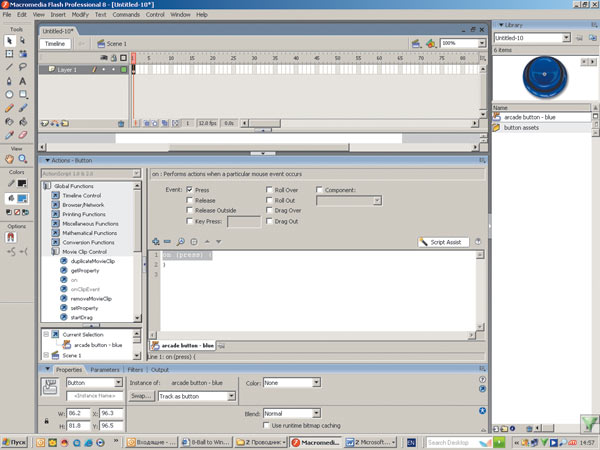
Рис. 23. Интерфейс режима Script Assist
Теперь для написания скрипта начинающим пользователям предлагается визуальный интерфейс редактирования скрипта, который включает автоматическую проверку синтаксиса и подсказки при заполнении параметров выражений. Данный режим позволяет писать корректные скрипты даже тем пользователям, которые практически не владеют программированием.
Другие усовершенствования
 з нововведений нужно также назвать библиотеку, которая упрощает навигацию между открытыми библиотеками разных проектов. Следует сказать об усовершенствовании в управлении панелями для оптимизации рабочего пространства и для лучшей организации экрана за счет группировки наиболее часто используемых панелей.
з нововведений нужно также назвать библиотеку, которая упрощает навигацию между открытыми библиотеками разных проектов. Следует сказать об усовершенствовании в управлении панелями для оптимизации рабочего пространства и для лучшей организации экрана за счет группировки наиболее часто используемых панелей.
Необходимо упомянуть и функцию растрового сглаживания (Bitmap Smoothing), которая позволяет представлять растровые изображения на сцене Flash так, что они выглядят гораздо лучше при многократном увеличении и уменьшении.
Появилась также возможность отображать метаданные в SWF-файлах, и теперь Flash-разработчики могут добавлять в SWF-файл название и описание, что позволяет поисковикам более точно отражать контент.
Новая функция Undo/Redo дает возможность переключаться между «Undo уровня объекта» и «Undo уровня документа».
Новый движок рендеринга шрифта FlashType обеспечивает более качественное отображение шрифта, позволяет повысить читаемость мелких шрифтов. В новой версии пользователи имеют возможность выбрать опции рендеринга для оптимизации шрифта под различные случаи использования (рис. 24).
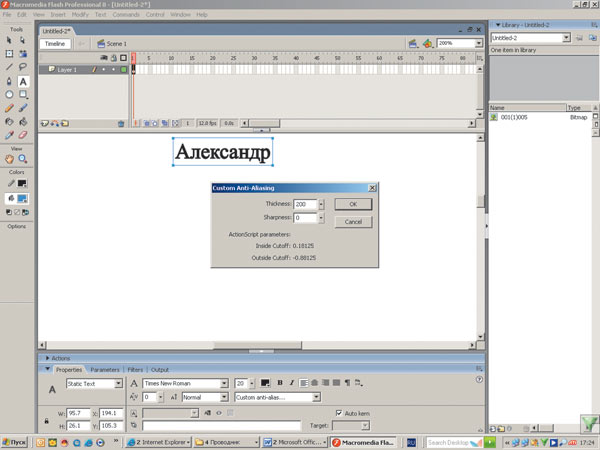
Рис. 24. Flash Professional 8 предоставляет возможность выбора опции оптимизации шрифта в различных случаях использования
Кроме того, появились и новые возможности разработки приложений для мобильных устройств (рис. 25).
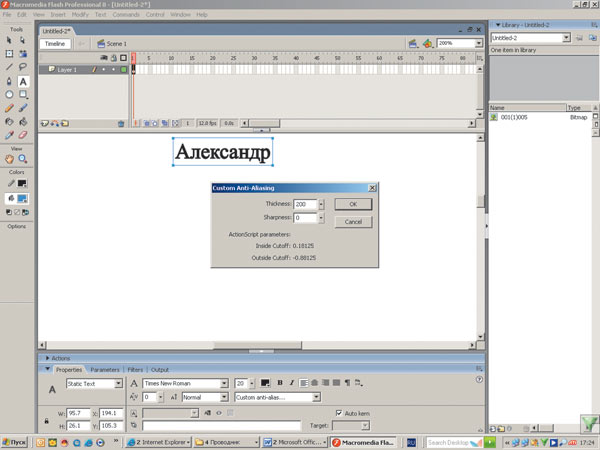
Рис. 25. Flash Professional 8 получил новые возможности по разработке приложений
для мобильных устройств
Ознакомительную версию программы и урок по новым графическим возможностям Flash Professional 8 можно найти на нашем CD-ROM.








